Una nómada digital está trabajando desde una tranquila cafetería en la India rural. Intenta hacer que un plan de datos móviles de 2GB le dure todo el día conectando su portátil al hotspot de su teléfono. Para ahorrar datos, activa el Ahorro de Datos en su teléfono Android, pero de repente, el interruptor del hotspot se vuelve gris. Su portátil pierde el acceso a internet.
Este frustrante escenario nos lleva a una pregunta común: ¿Puedes usar el Ahorro de Datos y un Hotspot al mismo tiempo? ¿Por qué Android no permite que ambos funcionen juntos? Si has buscado respuestas, probablemente solo hayas visto un simple “no” sin mucha explicación. En este artículo, lo desglosaremos en un lenguaje sencillo, explicaremos lo que realmente está sucediendo y compartiremos algunas herramientas y trucos útiles que la mayoría de la gente no menciona.
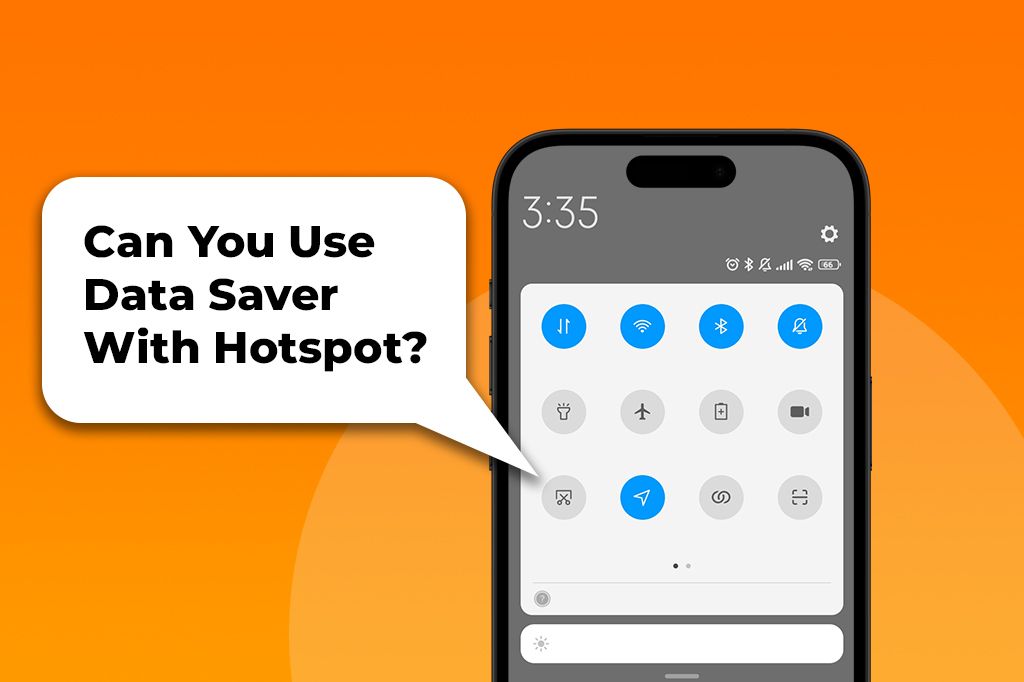
Ahorro de Datos y Hotspot: Dos Funciones que Chocan
A primera vista, el Ahorro de Datos y el Hotspot parecen el equipo perfecto. Uno ahorra datos y el otro los comparte. Entonces, ¿por qué actúan como rivales? El conflicto ocurre en las profundidades del sistema operativo de tu teléfono. Cuando activas el Ahorro de Datos, le estás diciendo a tu teléfono que sea extremadamente cuidadoso con tus datos móviles. Su trabajo principal es restringir el acceso a los datos en segundo plano para la mayoría de las aplicaciones. Esto significa que una aplicación no puede buscar notificaciones, sincronizar archivos o actualizarse a menos que la estés usando activamente.
Sin embargo, hay un efecto secundario inesperado. Para hacer cumplir esta regla, el Ahorro de Datos también impone límites estrictos a las funciones de red, incluidos los procesos del sistema responsables de compartir tu conexión a internet (como el tethering).
La función de hotspot de tu teléfono convierte tu dispositivo en un mini router Wi-Fi. Para hacer esto, tu teléfono necesita acceso sin restricciones y de alta prioridad a la conexión de red. Debe poder enviar y recibir datos libremente para servir a los dispositivos conectados a él, como tu portátil o tableta. Pero el Ahorro de Datos interfiere con eso, haciendo que sea difícil o imposible que el Hotspot funcione correctamente.
Android está diseñado de esta manera a propósito. La idea es que si estás tratando de conservar datos, probablemente no quieras compartir tu conexión con otros dispositivos, que podrían consumir una gran cantidad de datos rápidamente. Debido a esta limitación incorporada, no puedes usar el Ahorro de Datos y el Hotspot al mismo tiempo.
No todos los Android son Iguales
Aunque la restricción de Android sobre el uso del Ahorro de Datos con el Hotspot es común, la forma en que se aplica puede cambiar dependiendo de la marca de tu teléfono, el operador e incluso su versión de software. Por ejemplo, teléfonos como el Google Pixel y otros dispositivos que ejecutan Android puro siguen el comportamiento predeterminado. Tan pronto como activas el Ahorro de Datos, la opción de Hotspot se desactiva automáticamente. No hay confusión.
Además, Samsung (One UI) va un paso más allá. En muchos dispositivos Galaxy, el interruptor del hotspot no solo se vuelve gris; podría desaparecer por completo del panel de ajustes rápidos cuando el Ahorro de Datos está activo. Las cosas funcionan un poco diferente con versiones personalizadas de Android como LineageOS. Algunos usuarios informan que el Hotspot sigue funcionando incluso con el Ahorro de Datos activado, pero solo si realizan cambios avanzados, como usar herramientas de línea de comandos o rootear el dispositivo. En otras palabras, no es algo que funcione por defecto.
Tu operador de telefonía móvil también puede tener algo que decir. En los EE. UU., operadores como Verizon y AT&T pueden instalar firmware en sus teléfonos de marca, lo que añade otra capa de restricciones. Podrían implementar reglas que bloqueen de manera más agresiva el tethering cuando se activan configuraciones de ahorro de datos para evitar que los usuarios eludan los costosos planes de datos para hotspots.
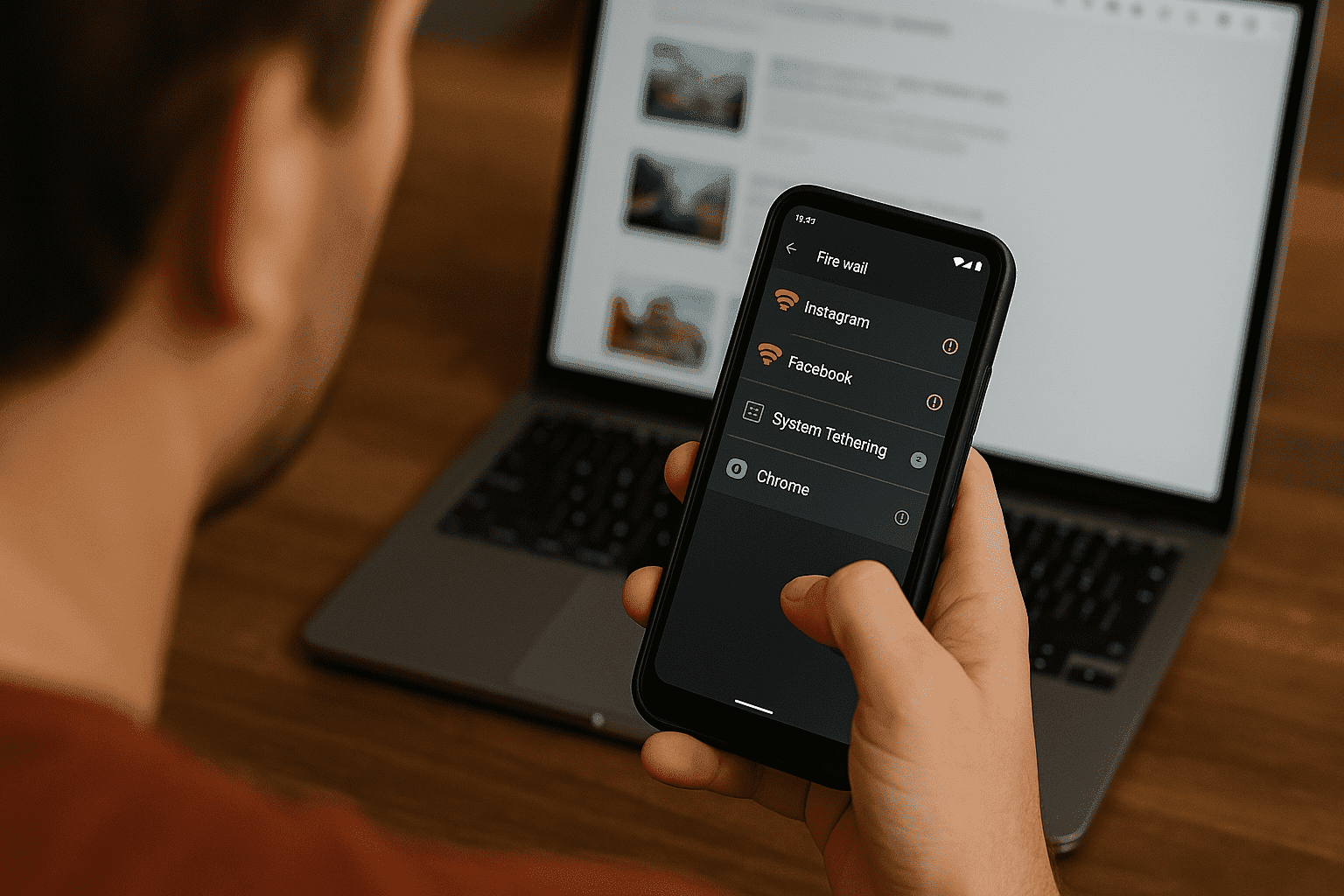
Trucos y Soluciones para Usar el Ahorro de Datos con el Hotspot
Entonces, Android te impide usar el Ahorro de Datos con el Hotspot, al menos por defecto. Pero, ¿y si estás decidido a hacerlo funcionar? Aquí tienes algunas estrategias del mundo real que te devuelven el control.
La Solución del Firewall DIY
Esta es la solución más efectiva para usuarios sin root. En lugar de usar el Ahorro de Datos integrado de Android, utilizas una aplicación de firewall de terceros. Aplicaciones como NetGuard o AFWall+ (para dispositivos rooteados) crean una VPN local en tu teléfono. Esto les permite interceptar y controlar el acceso a internet de cada aplicación. Puedes bloquear manualmente los datos en segundo plano para Facebook, Instagram y Google Photos mientras permites que las aplicaciones esenciales (y el propio hotspot) funcionen libremente. Como no estás utilizando el Ahorro de Datos nativo de Android, el interruptor del hotspot permanece activo y totalmente funcional. Obtienes un resultado similar: menos desperdicio de datos sin la restricción de todo el sistema.
Módulos de Magisk: ¿Esperanza o Exageración?
Para usuarios avanzados con teléfonos rooteados, Magisk es una herramienta poderosa. Si bien no existe un módulo conocido de “un solo clic” que resuelva mágicamente el conflicto entre el Ahorro de Datos y el hotspot, existen módulos relacionados que pueden ayudar. Por ejemplo, algunos módulos pueden ocultar a tu operador que estás haciendo tethering. Esto no habilita directamente el Ahorro de Datos, pero aborda un problema relacionado con los límites de tethering del operador. Otros módulos pueden exponer interruptores de desarrollador ocultos en la configuración de tu teléfono, que podrían ofrecer un control de red más granular en ciertos dispositivos.
Listas Blancas para los Valientes
Aquí hay una teoría que se discute a menudo en los foros de tecnología: ¿qué pasaría si pudieras simplemente “incluir en la lista blanca” el servicio de hotspot de las restricciones del Ahorro de Datos? En la configuración del Ahorro de Datos, hay una opción de “Datos sin restricción” donde puedes permitir que ciertas aplicaciones eludan las reglas. En teoría, si encuentras el servicio exacto del sistema responsable del tethering (como com.android.tethering) y lo agregas a la lista blanca, tal vez funcione. Pero la realidad es que, desafortunadamente, nadie ha creado una lista definitiva de qué aplicaciones del sistema incluir. A menudo implica múltiples servicios interconectados, y añadir solo uno generalmente no es suficiente. Esto sigue siendo un área de experimentación para usuarios curiosos.
La Leyenda Urbana del “Modo Simultáneo”
Si buscas a fondo en foros de Brasil, India o Indonesia, podrías encontrar historias de ciertos modelos de teléfonos o ROMs personalizadas que supuestamente permiten que el Ahorro de Datos y el Hotspot funcionen juntos. ¿Es esto cierto? Estas historias suelen ser ciertas, pero con una condición. Generalmente se refieren a versiones de Android muy modificadas creadas por fabricantes más pequeños o una ROM personalizada específica creada para una comunidad en particular. Estos desarrolladores pueden haber eliminado intencionadamente la restricción estándar de Android. Sin embargo, encontrar una ROM de este tipo para tu dispositivo específico es raro y requiere habilidad técnica para instalarla.
¿Crees que tu teléfono podría ser uno de los pocos afortunados? Aquí tienes una forma sencilla de probarlo:
- Activa el Ahorro de Datos: Ve a la configuración de red y enciéndelo.
- Intenta Activar el Hotspot: Toca el interruptor del hotspot.
- Si se enciende, verifícalo: Conecta tu portátil u otro teléfono a tu hotspot.
- Monitorea el Ancho de Banda: En el dispositivo conectado, abre un navegador web y realiza una prueba de velocidad de internet o reproduce un video. Usa una aplicación de monitoreo de ancho de banda en tu teléfono para ver si los datos fluyen realmente.
Esta prueba A/B te dirá rápidamente si has encontrado un unicornio o si tu teléfono sigue las reglas estándar de Android.
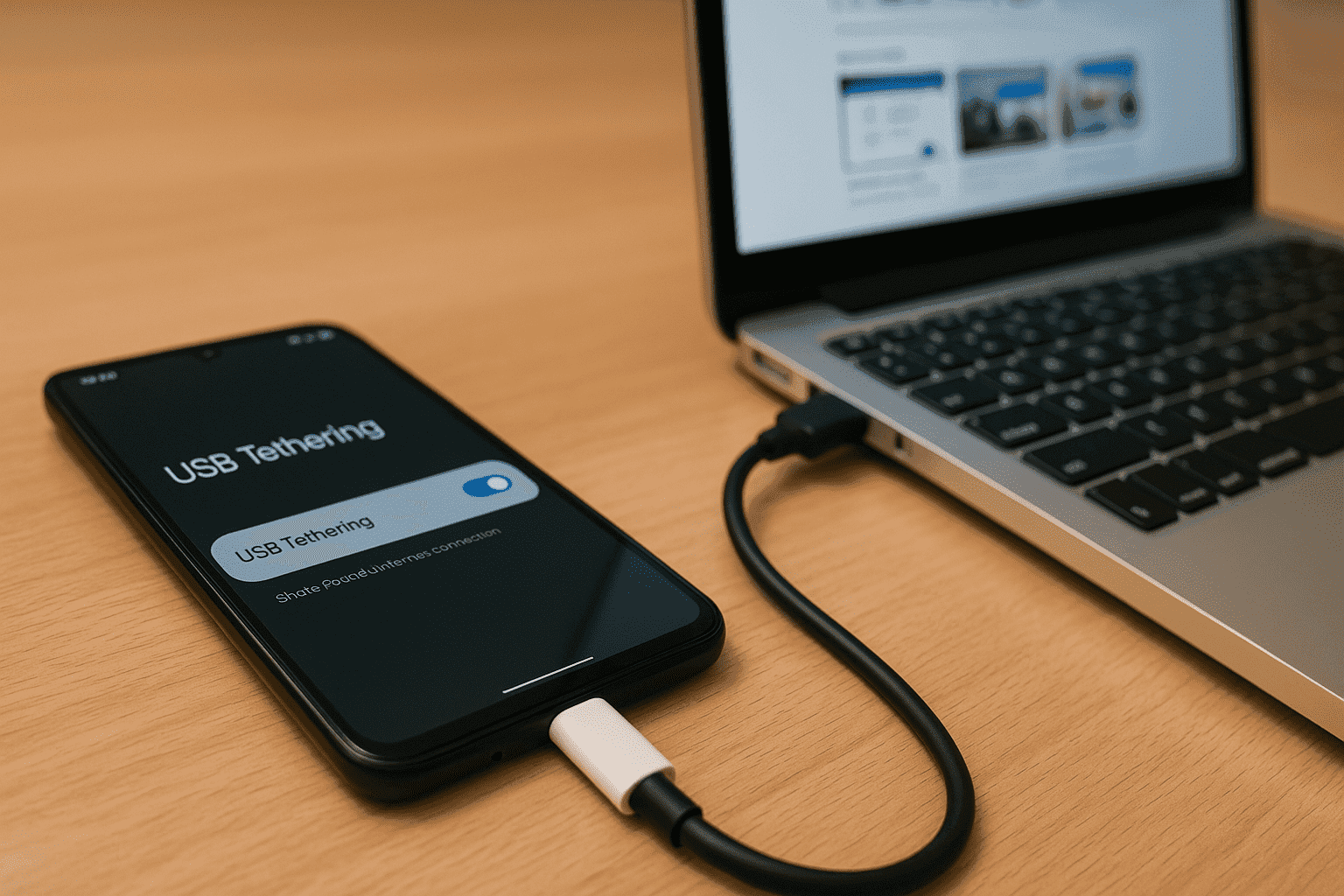
Preguntas Frecuentes sobre el Uso del Ahorro de Datos con Hotspot
¿El uso de datos del hotspot se mide de forma diferente en una eSIM?
No, los datos se miden de la misma manera. Tu teléfono y tu operador cuentan cada byte de datos utilizado por el hotspot, ya sea que provenga de una eSIM o de una SIM física. Sin embargo, puedes ahorrarte el uso de tarjetas SIM o contratos, solo una configuración rápida y estarás en línea en minutos, simplemente probando la eSIM gratuita de Yoho Mobile y obtén acceso instantáneo a datos móviles en la mayoría de los países. Si quieres obtener tu plan de eSIM después, ¡usa el código YOHO12 al finalizar la compra para obtener un 12% de descuento!
¿Puedo usar un hotspot en el modo de ahorro de energía ultra?
Casi siempre, la respuesta es no. Los modos de ahorro de energía ultra son aún más agresivos que el Ahorro de Datos. Desactivan el Wi-Fi, los procesos en segundo plano y casi todas las funciones de conectividad. Algunos dispositivos Samsung con las opciones de desarrollador modificadas pueden ofrecer una excepción, pero es muy poco común.
¿Puedo priorizar qué dispositivo obtiene la mayor cantidad de datos al hacer tethering?
No de forma nativa a través de Android. El hotspot de tu teléfono trata a todos los dispositivos conectados por igual. Para ese nivel de control, necesitarías soluciones avanzadas como un router de viaje que se conecte a tu hotspot y tenga reglas de Calidad de Servicio (QoS), o reglas de iptables a nivel de root en tu teléfono.
¿El anclaje por USB se comporta de manera diferente a los hotspots Wi-Fi?
¡Sí, y esta es una conclusión clave! En muchos teléfonos, el anclaje por USB (USB tethering) a menudo elude las restricciones del Ahorro de Datos. Debido a que el anclaje por USB es una conexión por cable más directa, Android a veces lo trata de manera diferente a la interfaz de red del hotspot Wi-Fi.
¿El Ahorro de Datos también afecta a las aplicaciones en segundo plano del dispositivo conectado?
No. El Ahorro de Datos solo controla las aplicaciones del teléfono que están usando internet. Tu portátil, tableta u otro dispositivo conectado usará los datos libremente según su propia configuración. Es por eso que usar una aplicación de firewall como NetGuard en tu teléfono es tan útil, ya que ayuda a controlar la fuente del consumo de datos.
